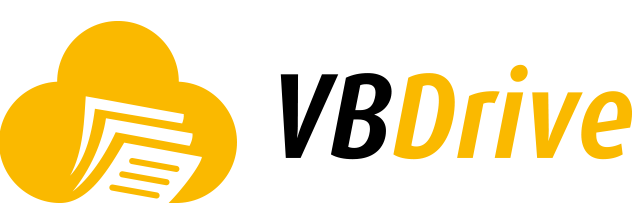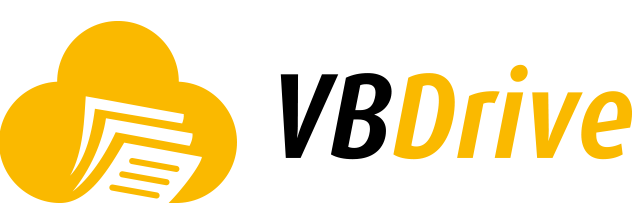Это система, которая обеспечивает презентацию (потоковую передачу) всех медиа-архивов (фотографии, видео, аудио и электронный контент) в учреждении через веб-страницы HTML5, смартфоны и планшеты. Кроме того, это модуль, который позволяет пользователям предварительно просматривать фото, видео и аудио файлы в своем собственном контенте, а также просматривать соответствующие мультимедийные файлы без необходимости их загрузки на клиентские устройства (ПК, смартфоны).
- Войдите в систему Verim.
- Нажмите на заголовок «Медиа-шоу» под заголовком «Приложения» в левом меню.
- Просматривайте область, в которой все видео-, аудио- и фотоданные, добавленные вашим учреждением/компанией независимо от области «Моя стена», собраны в виде библиотеки.
- Процесс загрузки фото, видео и аудио файлов, которые будут отображаться в Medya Show, осуществляется авторизованными пользователями (пользователями с доступом к панели администратора) в папке Public Folders > MedyaShow.
Примечание: При желании зону Медиа Шоу можно использовать в открытом положении (для просмотра всем, кто не входит в учреждение/компанию) или закрытом снаружи (невозможность доступа извне учреждения/компании).